ਵਿਸ਼ਾ - ਸੂਚੀ
ਟਿਊਟੋਰਿਅਲ ਐਕਸਲ ਰੀਪਲੇਸ ਅਤੇ ਸਬਸਟੀਟਿਊਟ ਫੰਕਸ਼ਨਾਂ ਨੂੰ ਵਰਤੋਂ ਦੀਆਂ ਉਦਾਹਰਨਾਂ ਦੇ ਨਾਲ ਸਮਝਾਉਂਦਾ ਹੈ। ਦੇਖੋ ਕਿ REPLACE ਫੰਕਸ਼ਨ ਨੂੰ ਟੈਕਸਟ ਸਤਰ, ਸੰਖਿਆਵਾਂ ਅਤੇ ਮਿਤੀਆਂ ਨਾਲ ਕਿਵੇਂ ਵਰਤਣਾ ਹੈ, ਅਤੇ ਇੱਕ ਫਾਰਮੂਲੇ ਦੇ ਅੰਦਰ ਕਈ REPLACE ਜਾਂ SUBSTITUTE ਫੰਕਸ਼ਨਾਂ ਨੂੰ ਕਿਵੇਂ ਨੇਸਟ ਕਰਨਾ ਹੈ।
ਪਿਛਲੇ ਹਫ਼ਤੇ ਅਸੀਂ ਖੋਜ ਅਤੇ ਖੋਜ ਫੰਕਸ਼ਨਾਂ ਦੀ ਵਰਤੋਂ ਕਰਨ ਦੇ ਵੱਖ-ਵੱਖ ਤਰੀਕਿਆਂ ਬਾਰੇ ਚਰਚਾ ਕੀਤੀ ਸੀ ਤੁਹਾਡੀਆਂ ਐਕਸਲ ਵਰਕਸ਼ੀਟਾਂ। ਅੱਜ, ਅਸੀਂ ਇੱਕ ਸੈੱਲ ਵਿੱਚ ਟੈਕਸਟ ਨੂੰ ਇਸਦੇ ਸਥਾਨ ਦੇ ਅਧਾਰ ਤੇ ਬਦਲਣ ਜਾਂ ਸਮੱਗਰੀ ਦੇ ਅਧਾਰ ਤੇ ਇੱਕ ਟੈਕਸਟ ਸਤਰ ਨੂੰ ਦੂਜੀ ਨਾਲ ਬਦਲਣ ਲਈ ਦੋ ਹੋਰ ਫੰਕਸ਼ਨਾਂ 'ਤੇ ਡੂੰਘਾਈ ਨਾਲ ਵਿਚਾਰ ਕਰਾਂਗੇ। ਜਿਵੇਂ ਕਿ ਤੁਸੀਂ ਅਨੁਮਾਨ ਲਗਾਇਆ ਹੋਵੇਗਾ, ਮੈਂ ਐਕਸਲ ਰੀਪਲੇਸ ਅਤੇ ਸਬਸਟੀਟਿਊਟ ਫੰਕਸ਼ਨਾਂ ਬਾਰੇ ਗੱਲ ਕਰ ਰਿਹਾ ਹਾਂ।
ਐਕਸਲ ਰੀਪਲੇਸ ਫੰਕਸ਼ਨ
ਐਕਸਲ ਵਿੱਚ ਰੀਪਲੇਸ ਫੰਕਸ਼ਨ ਤੁਹਾਨੂੰ ਇੱਕ ਜਾਂ ਕਈ ਸਵੈਪ ਕਰਨ ਦੀ ਆਗਿਆ ਦਿੰਦਾ ਹੈ। ਕਿਸੇ ਹੋਰ ਅੱਖਰ ਜਾਂ ਅੱਖਰਾਂ ਦੇ ਸੈੱਟ ਦੇ ਨਾਲ ਇੱਕ ਟੈਕਸਟ ਸਤਰ ਵਿੱਚ ਅੱਖਰ।
REPLACE(old_text, start_num, num_chars, new_text)ਜਿਵੇਂ ਕਿ ਤੁਸੀਂ ਦੇਖਦੇ ਹੋ, Excel REPLACE ਫੰਕਸ਼ਨ ਵਿੱਚ 4 ਆਰਗੂਮੈਂਟ ਹਨ, ਜੋ ਸਾਰੇ ਲੋੜੀਂਦੇ ਹਨ।
- ਓਲਡ_ਟੈਕਸਟ - ਮੂਲ ਟੈਕਸਟ (ਜਾਂ ਮੂਲ ਟੈਕਸਟ ਵਾਲੇ ਸੈੱਲ ਦਾ ਹਵਾਲਾ) ਜਿਸ ਵਿੱਚ ਤੁਸੀਂ ਕੁਝ ਅੱਖਰ ਬਦਲਣਾ ਚਾਹੁੰਦੇ ਹੋ।
- ਸਟਾਰਟ_ਨਮ - ਪੁਰਾਣੇ_ਟੈਕਸਟ ਦੇ ਅੰਦਰ ਪਹਿਲੇ ਅੱਖਰ ਦੀ ਸਥਿਤੀ ਜਿਸ ਨੂੰ ਤੁਸੀਂ ਬਦਲਣਾ ਚਾਹੁੰਦੇ ਹੋ।
- ਨਮ_ਅੱਖਰ - ਅੱਖਰਾਂ ਦੀ ਗਿਣਤੀ ਜੋ ਤੁਸੀਂ ਬਦਲਣਾ ਚਾਹੁੰਦੇ ਹੋ।
- ਨਵਾਂ_ਟੈਕਸਟ - ਬਦਲਣ ਵਾਲਾ ਟੈਕਸਟ।
ਉਦਾਹਰਣ ਲਈ, " ਸੂਰਜ " ਸ਼ਬਦ ਨੂੰ " ਪੁੱਤ " ਵਿੱਚ ਬਦਲਣ ਲਈ, ਤੁਸੀਂ ਹੇਠਾਂ ਦਿੱਤੀ ਵਰਤੋਂ ਕਰ ਸਕਦੇ ਹੋਫਾਰਮੂਲਾ:
=REPLACE("sun", 2, 1, "o")
ਅਤੇ ਜੇਕਰ ਤੁਸੀਂ ਅਸਲ ਸ਼ਬਦ ਨੂੰ ਕਿਸੇ ਸੈੱਲ ਵਿੱਚ ਪਾਉਂਦੇ ਹੋ, ਤਾਂ A2 ਕਹੋ, ਤੁਸੀਂ ਪੁਰਾਣੇ_ਟੈਕਸਟ ਆਰਗੂਮੈਂਟ ਵਿੱਚ ਸੰਬੰਧਿਤ ਸੈੱਲ ਸੰਦਰਭ ਪ੍ਰਦਾਨ ਕਰ ਸਕਦੇ ਹੋ:
=REPLACE(A2, 2, 1, "o")
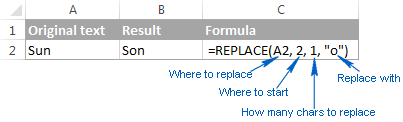
ਨੋਟ। ਜੇਕਰ start_num ਜਾਂ num_chars ਆਰਗੂਮੈਂਟ ਨੈਗੇਟਿਵ ਜਾਂ ਗੈਰ-ਸੰਖਿਆਤਮਕ ਹੈ, ਤਾਂ ਇੱਕ ਐਕਸਲ ਰੀਪਲੇਸ ਫਾਰਮੂਲਾ #VALUE! ਗਲਤੀ।
ਸੰਖਿਆਤਮਕ ਮੁੱਲਾਂ ਦੇ ਨਾਲ ਐਕਸਲ ਰੀਪਲੇਸ ਫੰਕਸ਼ਨ ਦੀ ਵਰਤੋਂ ਕਰਨਾ
ਐਕਸਲ ਵਿੱਚ REPLACE ਫੰਕਸ਼ਨ ਟੈਕਸਟ ਸਤਰ ਦੇ ਨਾਲ ਕੰਮ ਕਰਨ ਲਈ ਤਿਆਰ ਕੀਤਾ ਗਿਆ ਹੈ। ਬੇਸ਼ੱਕ, ਤੁਸੀਂ ਇਸਦੀ ਵਰਤੋਂ ਸੰਖਿਆਤਮਕ ਅੱਖਰਾਂ ਨੂੰ ਬਦਲਣ ਲਈ ਕਰ ਸਕਦੇ ਹੋ ਜੋ ਟੈਕਸਟ ਸਤਰ ਦਾ ਹਿੱਸਾ ਹਨ, ਉਦਾਹਰਨ ਲਈ:
=REPLACE(A2, 7, 4, "2016")
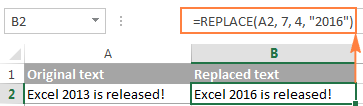
ਨੋਟ ਕਰੋ ਕਿ ਅਸੀਂ "2016 " ਡਬਲ ਕੋਟਸ ਵਿੱਚ ਜਿਵੇਂ ਕਿ ਤੁਸੀਂ ਆਮ ਤੌਰ 'ਤੇ ਟੈਕਸਟ ਮੁੱਲਾਂ ਨਾਲ ਕਰਦੇ ਹੋ।
ਇਸੇ ਤਰ੍ਹਾਂ, ਤੁਸੀਂ ਇੱਕ ਨੰਬਰ ਦੇ ਅੰਦਰ ਇੱਕ ਜਾਂ ਵੱਧ ਅੰਕਾਂ ਨੂੰ ਬਦਲ ਸਕਦੇ ਹੋ। ਉਦਾਹਰਨ ਲਈ:
=REPLACE(A4, 4, 4,"6")
ਅਤੇ ਦੁਬਾਰਾ, ਤੁਹਾਨੂੰ ਡਬਲ ਕੋਟਸ ("6") ਵਿੱਚ ਬਦਲੀ ਮੁੱਲ ਨੂੰ ਨੱਥੀ ਕਰਨਾ ਹੋਵੇਗਾ।
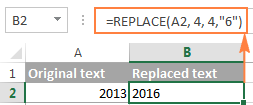
ਨੋਟ ਕਰੋ। ਇੱਕ ਐਕਸਲ ਰੀਪਲੇਸ ਫਾਰਮੂਲਾ ਹਮੇਸ਼ਾ ਇੱਕ ਟੈਕਸਟ ਸਤਰ ਦਿੰਦਾ ਹੈ, ਨੰਬਰ ਨਹੀਂ। ਉੱਪਰ ਦਿੱਤੇ ਸਕ੍ਰੀਨਸ਼ੌਟ ਵਿੱਚ, B2 ਵਿੱਚ ਵਾਪਸ ਕੀਤੇ ਟੈਕਸਟ ਮੁੱਲ ਦੀ ਖੱਬੀ ਅਲਾਈਨਮੈਂਟ ਵੇਖੋ, ਅਤੇ A2 ਵਿੱਚ ਸੱਜੇ-ਅਲਾਈਨ ਕੀਤੇ ਮੂਲ ਨੰਬਰ ਨਾਲ ਇਸਦੀ ਤੁਲਨਾ ਕਰੋ। ਅਤੇ ਕਿਉਂਕਿ ਇਹ ਇੱਕ ਟੈਕਸਟ ਮੁੱਲ ਹੈ ਤੁਸੀਂ ਇਸਨੂੰ ਹੋਰ ਗਣਨਾਵਾਂ ਵਿੱਚ ਵਰਤਣ ਦੇ ਯੋਗ ਨਹੀਂ ਹੋਵੋਗੇ ਜਦੋਂ ਤੱਕ ਤੁਸੀਂ ਇਸਨੂੰ ਵਾਪਸ ਸੰਖਿਆ ਵਿੱਚ ਨਹੀਂ ਬਦਲਦੇ ਹੋ, ਉਦਾਹਰਨ ਲਈ 1 ਨਾਲ ਗੁਣਾ ਕਰਕੇ ਜਾਂ ਕਿਸੇ ਹੋਰ ਵਿਧੀ ਦੀ ਵਰਤੋਂ ਕਰਕੇ ਜਿਸ ਵਿੱਚ ਟੈਕਸਟ ਨੂੰ ਸੰਖਿਆ ਵਿੱਚ ਕਿਵੇਂ ਬਦਲਣਾ ਹੈ।
ਤਾਰੀਖਾਂ ਦੇ ਨਾਲ ਐਕਸਲ REPLACE ਫੰਕਸ਼ਨ ਦੀ ਵਰਤੋਂ ਕਰਨਾ
ਜਿਵੇਂ ਕਿ ਤੁਸੀਂ ਹੁਣੇ ਦੇਖਿਆ ਹੈ, REPLACE ਫੰਕਸ਼ਨ ਇਸ ਨਾਲ ਵਧੀਆ ਕੰਮ ਕਰਦਾ ਹੈਨੰਬਰਾਂ ਨੂੰ ਛੱਡ ਕੇ, ਇਹ ਇੱਕ ਟੈਕਸਟ ਸਤਰ ਵਾਪਸ ਕਰਦਾ ਹੈ :) ਇਹ ਯਾਦ ਰੱਖਣਾ ਕਿ ਅੰਦਰੂਨੀ ਐਕਸਲ ਸਿਸਟਮ ਵਿੱਚ, ਤਾਰੀਖਾਂ ਨੂੰ ਸੰਖਿਆਵਾਂ ਦੇ ਰੂਪ ਵਿੱਚ ਸਟੋਰ ਕੀਤਾ ਜਾਂਦਾ ਹੈ, ਤੁਸੀਂ ਤਾਰੀਖਾਂ 'ਤੇ ਕੁਝ ਬਦਲੋ ਫਾਰਮੂਲੇ ਦੀ ਵਰਤੋਂ ਕਰਨ ਦੀ ਕੋਸ਼ਿਸ਼ ਕਰ ਸਕਦੇ ਹੋ। ਨਤੀਜੇ ਬਹੁਤ ਸ਼ਰਮਨਾਕ ਹੋਣਗੇ।
ਉਦਾਹਰਨ ਲਈ, ਤੁਹਾਡੀ A2 ਵਿੱਚ ਇੱਕ ਮਿਤੀ ਹੈ, 1-ਅਕਤੂਬਰ-14 ਕਹੋ, ਅਤੇ ਤੁਸੀਂ " Oct " ਨੂੰ " ਨਵੰਬਰ<ਵਿੱਚ ਬਦਲਣਾ ਚਾਹੁੰਦੇ ਹੋ। 2>"। ਇਸ ਲਈ, ਤੁਸੀਂ ਫਾਰਮੂਲਾ REPLACE(A2, 4, 3, "Nov") ਲਿਖਦੇ ਹੋ ਜੋ ਐਕਸਲ ਨੂੰ 3 ਅੱਖਰਾਂ ਨੂੰ ਸੈੱਲ A2 ਵਿੱਚ 4 ਵੇਂ ਅੱਖਰ ਨਾਲ ਬਦਲਣ ਲਈ ਕਹਿੰਦਾ ਹੈ… ਅਤੇ ਹੇਠਾਂ ਦਿੱਤਾ ਨਤੀਜਾ ਪ੍ਰਾਪਤ ਹੋਇਆ:
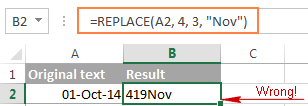
ਇਹ ਕਿਉਂ ਹੈ? ਕਿਉਂਕਿ "01-ਅਕਤੂਬਰ-14" ਸਿਰਫ ਅੰਡਰਲਾਈੰਗ ਸੀਰੀਅਲ ਨੰਬਰ (41913) ਦੀ ਇੱਕ ਵਿਜ਼ੂਅਲ ਨੁਮਾਇੰਦਗੀ ਹੈ ਜੋ ਮਿਤੀ ਨੂੰ ਦਰਸਾਉਂਦੀ ਹੈ। ਇਸ ਲਈ, ਸਾਡਾ ਰੀਪਲੇਸ ਫਾਰਮੂਲਾ ਉਪਰੋਕਤ ਸੀਰੀਅਲ ਨੰਬਰ ਵਿੱਚ ਆਖਰੀ 3 ਅੰਕਾਂ ਨੂੰ " ਨਵੰਬਰ " ਵਿੱਚ ਬਦਲਦਾ ਹੈ ਅਤੇ ਟੈਕਸਟ ਸਤਰ "419Nov" ਵਾਪਸ ਕਰਦਾ ਹੈ।
ਐਕਸਲ ਰੀਪਲੇਸ ਫੰਕਸ਼ਨ ਨੂੰ ਸਹੀ ਢੰਗ ਨਾਲ ਕੰਮ ਕਰਨ ਲਈ ਤਾਰੀਖਾਂ, ਤੁਸੀਂ TEXT ਫੰਕਸ਼ਨ ਜਾਂ ਐਕਸਲ ਵਿੱਚ ਤਾਰੀਖ ਨੂੰ ਟੈਕਸਟ ਵਿੱਚ ਕਿਵੇਂ ਬਦਲਣਾ ਹੈ ਵਿੱਚ ਪ੍ਰਦਰਸ਼ਿਤ ਕਿਸੇ ਹੋਰ ਤਕਨੀਕ ਦੀ ਵਰਤੋਂ ਕਰਕੇ ਤਾਰੀਖਾਂ ਨੂੰ ਟੈਕਸਟ ਸਤਰ ਵਿੱਚ ਬਦਲ ਸਕਦੇ ਹੋ। ਵਿਕਲਪਕ ਤੌਰ 'ਤੇ, ਤੁਸੀਂ TEXT ਫੰਕਸ਼ਨ ਨੂੰ REPLACE ਫੰਕਸ਼ਨ ਦੇ old_text ਆਰਗੂਮੈਂਟ ਵਿੱਚ ਸਿੱਧਾ ਏਮਬੇਡ ਕਰ ਸਕਦੇ ਹੋ:
=REPLACE(TEXT(A2, "dd-mmm-yy"), 4, 3, "Nov")
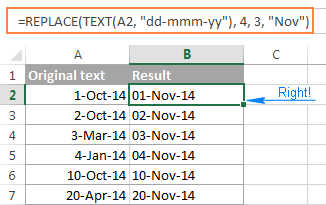
ਕਿਰਪਾ ਕਰਕੇ ਯਾਦ ਰੱਖੋ ਕਿ ਉਪਰੋਕਤ ਫਾਰਮੂਲੇ ਦਾ ਨਤੀਜਾ ਹੈ a ਟੈਕਸਟ ਸਤਰ , ਅਤੇ ਇਸਲਈ ਇਹ ਹੱਲ ਤਾਂ ਹੀ ਕੰਮ ਕਰਦਾ ਹੈ ਜੇਕਰ ਤੁਸੀਂ ਅਗਲੀਆਂ ਗਣਨਾਵਾਂ ਵਿੱਚ ਸੋਧੀਆਂ ਮਿਤੀਆਂ ਦੀ ਵਰਤੋਂ ਕਰਨ ਦੀ ਯੋਜਨਾ ਨਹੀਂ ਬਣਾ ਰਹੇ ਹੋ। ਜੇਕਰ ਤੁਹਾਨੂੰ ਟੈਕਸਟ ਸਤਰ ਦੀ ਬਜਾਏ ਤਾਰੀਖਾਂ ਦੀ ਲੋੜ ਹੈ, ਤਾਂ DATEVALUE ਫੰਕਸ਼ਨ ਦੀ ਵਰਤੋਂ ਕਰੋਐਕਸਲ ਰੀਪਲੇਸ ਫੰਕਸ਼ਨ ਟੂ ਡੇਟਸ:
=DATEVALUE(REPLACE(TEXT(A2, "dd-mmm-yy"), 4, 3, "Nov"))
ਸੈੱਲ ਵਿੱਚ ਕਈ ਬਦਲਾਵ ਕਰਨ ਲਈ ਨੇਸਟਡ REPLACE ਫੰਕਸ਼ਨ
ਕਈ ਵਾਰ, ਤੁਹਾਨੂੰ ਇੱਕ ਤੋਂ ਵੱਧ ਰਿਪਲੇਸਮੈਂਟ ਕਰਨ ਦੀ ਲੋੜ ਹੋ ਸਕਦੀ ਹੈ ਉਸੇ ਸੈੱਲ. ਬੇਸ਼ੱਕ, ਤੁਸੀਂ ਇੱਕ ਬਦਲੀ ਕਰ ਸਕਦੇ ਹੋ, ਇੱਕ ਵਾਧੂ ਕਾਲਮ ਵਿੱਚ ਇੱਕ ਵਿਚਕਾਰਲੇ ਨਤੀਜੇ ਨੂੰ ਆਉਟਪੁੱਟ ਕਰ ਸਕਦੇ ਹੋ, ਅਤੇ ਫਿਰ REPLACE ਫੰਕਸ਼ਨ ਨੂੰ ਦੁਬਾਰਾ ਵਰਤ ਸਕਦੇ ਹੋ। ਹਾਲਾਂਕਿ, ਇੱਕ ਬਿਹਤਰ ਅਤੇ ਵਧੇਰੇ ਪੇਸ਼ੇਵਰ ਤਰੀਕਾ ਹੈ ਨੇਸਟਡ REPLACE ਫੰਕਸ਼ਨਾਂ ਦੀ ਵਰਤੋਂ ਕਰਨਾ ਜੋ ਤੁਹਾਨੂੰ ਇੱਕ ਫਾਰਮੂਲੇ ਨਾਲ ਕਈ ਤਬਦੀਲੀਆਂ ਕਰਨ ਦਿੰਦੇ ਹਨ। ਇਸ ਸੰਦਰਭ ਵਿੱਚ, "ਨੇਸਟਿੰਗ" ਦਾ ਅਰਥ ਹੈ ਇੱਕ ਫੰਕਸ਼ਨ ਨੂੰ ਦੂਜੇ ਵਿੱਚ ਰੱਖਣਾ।
ਹੇਠ ਦਿੱਤੀ ਉਦਾਹਰਨ 'ਤੇ ਗੌਰ ਕਰੋ। ਮੰਨ ਲਓ ਕਿ ਤੁਹਾਡੇ ਕੋਲ "123456789" ਦੇ ਰੂਪ ਵਿੱਚ ਕਾਲਮ A ਵਿੱਚ ਟੈਲੀਫੋਨ ਨੰਬਰਾਂ ਦੀ ਇੱਕ ਸੂਚੀ ਹੈ ਅਤੇ ਤੁਸੀਂ ਹਾਈਫਨ ਜੋੜ ਕੇ ਉਹਨਾਂ ਨੂੰ ਫ਼ੋਨ ਨੰਬਰਾਂ ਵਰਗਾ ਬਣਾਉਣਾ ਚਾਹੁੰਦੇ ਹੋ। ਦੂਜੇ ਸ਼ਬਦਾਂ ਵਿੱਚ, ਤੁਹਾਡਾ ਟੀਚਾ "123456789" ਨੂੰ "123-456-789" ਵਿੱਚ ਬਦਲਣਾ ਹੈ।
ਪਹਿਲਾ ਹਾਈਫ਼ਨ ਪਾਉਣਾ ਆਸਾਨ ਹੈ। ਤੁਸੀਂ ਇੱਕ ਆਮ ਐਕਸਲ ਰੀਪਲੇਸ ਫਾਰਮੂਲਾ ਲਿਖਦੇ ਹੋ ਜੋ ਜ਼ੀਰੋ ਅੱਖਰ ਨੂੰ ਇੱਕ ਹਾਈਫਨ ਨਾਲ ਬਦਲਦਾ ਹੈ, ਭਾਵ ਇੱਕ ਸੈੱਲ ਵਿੱਚ 4 ਵੇਂ ਸਥਾਨ ਵਿੱਚ ਇੱਕ ਹਾਈਫਨ ਜੋੜਦਾ ਹੈ:
=REPLACE(A2,4,0,"-")
ਦਾ ਨਤੀਜਾ ਉੱਪਰ ਰਿਪਲੇਸ ਫਾਰਮੂਲਾ ਇਸ ਤਰ੍ਹਾਂ ਹੈ:
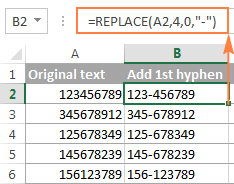
ਠੀਕ ਹੈ, ਅਤੇ ਹੁਣ ਸਾਨੂੰ 8ਵੀਂ ਸਥਿਤੀ ਵਿੱਚ ਇੱਕ ਹੋਰ ਹਾਈਫਨ ਪਾਉਣ ਦੀ ਲੋੜ ਹੈ। ਅਜਿਹਾ ਕਰਨ ਲਈ, ਤੁਸੀਂ ਉਪਰੋਕਤ ਫਾਰਮੂਲੇ ਨੂੰ ਕਿਸੇ ਹੋਰ ਐਕਸਲ ਰੀਪਲੇਸ ਫੰਕਸ਼ਨ ਦੇ ਅੰਦਰ ਰੱਖੋ। ਵਧੇਰੇ ਸਪਸ਼ਟ ਤੌਰ 'ਤੇ, ਤੁਸੀਂ ਇਸਨੂੰ ਦੂਜੇ ਫੰਕਸ਼ਨ ਦੇ ਪੁਰਾਣੇ_ਟੈਕਸਟ ਆਰਗੂਮੈਂਟ ਵਿੱਚ ਏਮਬੇਡ ਕਰਦੇ ਹੋ, ਤਾਂ ਕਿ ਦੂਜਾ REPLACE ਫੰਕਸ਼ਨ ਦੁਆਰਾ ਵਾਪਸ ਕੀਤੇ ਮੁੱਲ ਨੂੰ ਸੰਭਾਲ ਸਕੇ।ਪਹਿਲਾਂ REPLACE ਕਰੋ, ਨਾ ਕਿ ਸੈੱਲ A2 ਵਿੱਚ ਮੁੱਲ:
=REPLACE(REPLACE(A2,4,0,"-"),8,0,"-")
ਨਤੀਜੇ ਵਜੋਂ, ਤੁਹਾਨੂੰ ਲੋੜੀਂਦੇ ਫਾਰਮੈਟਿੰਗ ਵਿੱਚ ਫ਼ੋਨ ਨੰਬਰ ਪ੍ਰਾਪਤ ਹੁੰਦੇ ਹਨ:
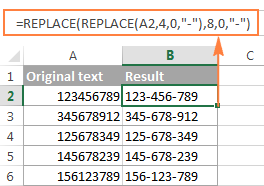
ਇਸੇ ਤਰ੍ਹਾਂ, ਤੁਸੀਂ ਇੱਕ ਫਾਰਵਰਡ ਸਲੈਸ਼ (/) ਜੋੜ ਕੇ ਟੈਕਸਟ ਸਤਰਾਂ ਨੂੰ ਤਾਰੀਖਾਂ ਵਰਗਾ ਬਣਾਉਣ ਲਈ ਨੇਸਟਡ REPLACE ਫੰਕਸ਼ਨਾਂ ਦੀ ਵਰਤੋਂ ਕਰ ਸਕਦੇ ਹੋ ਜਿੱਥੇ ਉਚਿਤ ਹੋਵੇ:
=(REPLACE(REPLACE(A2,3,0,"/"),6,0,"/"))

ਇਸ ਤੋਂ ਇਲਾਵਾ, ਤੁਸੀਂ ਉਪਰੋਕਤ REPLACE ਫਾਰਮੂਲੇ ਨੂੰ DATEVALUE ਫੰਕਸ਼ਨ ਨਾਲ ਸਮੇਟ ਕੇ ਟੈਕਸਟ ਸਤਰ ਨੂੰ ਅਸਲ ਤਾਰੀਖਾਂ ਵਿੱਚ ਬਦਲ ਸਕਦੇ ਹੋ:
=DATEVALUE(REPLACE(REPLACE(A2,3,0,"/"),6,0,"/"))
ਅਤੇ ਕੁਦਰਤੀ ਤੌਰ 'ਤੇ, ਤੁਸੀਂ ਫੰਕਸ਼ਨਾਂ ਦੀ ਗਿਣਤੀ ਵਿੱਚ ਸੀਮਤ ਨਹੀਂ ਹੋ। ਤੁਸੀਂ ਇੱਕ ਫਾਰਮੂਲੇ ਵਿੱਚ ਨੇਸਟ ਕਰ ਸਕਦੇ ਹੋ (ਐਕਸਲ 2010, 2013 ਅਤੇ 2016 ਦੇ ਆਧੁਨਿਕ ਸੰਸਕਰਣ ਇੱਕ ਫਾਰਮੂਲੇ ਵਿੱਚ 8192 ਅੱਖਰਾਂ ਅਤੇ 64 ਨੇਸਟਡ ਫੰਕਸ਼ਨਾਂ ਤੱਕ ਦੀ ਇਜਾਜ਼ਤ ਦਿੰਦੇ ਹਨ)।
ਉਦਾਹਰਨ ਲਈ, ਤੁਸੀਂ 3 ਨੇਸਟਡ REPLACE ਫੰਕਸ਼ਨਾਂ ਦੀ ਵਰਤੋਂ ਕਰ ਸਕਦੇ ਹੋ A2 ਵਿੱਚ ਇੱਕ ਨੰਬਰ ਹੋਵੇ ਜਿਵੇਂ ਕਿ ਮਿਤੀ ਅਤੇ ਸਮਾਂ ਦਿਖਾਈ ਦਿੰਦਾ ਹੈ:
=REPLACE(REPLACE(REPLACE(REPLACE(A2,3,0,"/") ,6,0,"/"), 9,0, " "), 12,0, ":")
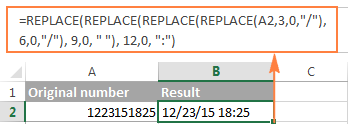
ਇੱਕ ਸਤਰ ਨੂੰ ਬਦਲਣਾ ਜੋ ਹਰੇਕ ਸੈੱਲ ਵਿੱਚ ਇੱਕ ਵੱਖਰੀ ਸਥਿਤੀ ਵਿੱਚ ਦਿਖਾਈ ਦਿੰਦਾ ਹੈ
ਹੁਣ ਤੱਕ, ਸਾਰੀਆਂ ਉਦਾਹਰਣਾਂ ਵਿੱਚ ਅਸੀਂ ਇੱਕ ਸਮਾਨ ਪ੍ਰਕਿਰਤੀ ਦੇ ਮੁੱਲਾਂ ਨਾਲ ਨਜਿੱਠ ਰਹੇ ਹਾਂ ਅਤੇ ਉਸੇ ਸਥਿਤੀ ਵਿੱਚ ਬਦਲਿਆ ਹੈ ਹਰ ਸੈੱਲ ਵਿੱਚ ਚਾਲੂ. ਪਰ ਅਸਲ-ਜੀਵਨ ਦੇ ਕੰਮ ਅਕਸਰ ਇਸ ਨਾਲੋਂ ਵਧੇਰੇ ਗੁੰਝਲਦਾਰ ਹੁੰਦੇ ਹਨ। ਤੁਹਾਡੀਆਂ ਵਰਕਸ਼ੀਟਾਂ ਵਿੱਚ, ਬਦਲੇ ਜਾਣ ਵਾਲੇ ਅੱਖਰ ਜ਼ਰੂਰੀ ਤੌਰ 'ਤੇ ਹਰੇਕ ਸੈੱਲ ਵਿੱਚ ਇੱਕੋ ਥਾਂ 'ਤੇ ਦਿਖਾਈ ਨਹੀਂ ਦੇ ਸਕਦੇ ਹਨ, ਅਤੇ ਇਸ ਲਈ ਤੁਹਾਨੂੰ ਪਹਿਲੇ ਅੱਖਰ ਦੀ ਸਥਿਤੀ ਲੱਭਣੀ ਪਵੇਗੀ ਜਿਸ ਨੂੰ ਬਦਲਿਆ ਜਾਣਾ ਚਾਹੀਦਾ ਹੈ। ਹੇਠਾਂ ਦਿੱਤੀ ਉਦਾਹਰਨ ਦਿਖਾਏਗੀ ਕਿ ਮੈਂ ਕਿਸ ਬਾਰੇ ਗੱਲ ਕਰ ਰਿਹਾ ਹਾਂ।
ਮੰਨ ਲਓ ਕਿ ਤੁਹਾਡੇ ਕੋਲ ਈਮੇਲ ਦੀ ਇੱਕ ਸੂਚੀ ਹੈਕਾਲਮ A ਵਿੱਚ ਸੰਬੋਧਨ ਕਰਨਾ। ਅਤੇ ਇੱਕ ਕੰਪਨੀ ਦਾ ਨਾਮ "ABC" ਤੋਂ ਬਦਲ ਕੇ "BCA" ਹੋ ਗਿਆ ਹੈ। ਇਸ ਲਈ, ਤੁਹਾਨੂੰ ਉਸ ਅਨੁਸਾਰ ਸਾਰੇ ਗਾਹਕਾਂ ਦੇ ਈਮੇਲ ਪਤੇ ਨੂੰ ਅੱਪਡੇਟ ਕਰਨਾ ਪਵੇਗਾ।
ਪਰ ਸਮੱਸਿਆ ਇਹ ਹੈ ਕਿ ਕਲਾਇੰਟ ਦੇ ਨਾਮ ਵੱਖ-ਵੱਖ ਲੰਬਾਈ ਦੇ ਹਨ, ਅਤੇ ਇਸ ਲਈ ਤੁਸੀਂ ਇਹ ਨਹੀਂ ਦੱਸ ਸਕਦੇ ਕਿ ਕੰਪਨੀ ਦਾ ਨਾਮ ਕਿੱਥੋਂ ਸ਼ੁਰੂ ਹੁੰਦਾ ਹੈ। ਦੂਜੇ ਸ਼ਬਦਾਂ ਵਿੱਚ, ਤੁਸੀਂ ਨਹੀਂ ਜਾਣਦੇ ਕਿ ਐਕਸਲ ਰੀਪਲੇਸ ਫੰਕਸ਼ਨ ਦੇ start_num ਆਰਗੂਮੈਂਟ ਵਿੱਚ ਕੀ ਮੁੱਲ ਦੇਣਾ ਹੈ। ਇਸਦਾ ਪਤਾ ਲਗਾਉਣ ਲਈ, "@abc" ਸਤਰ ਵਿੱਚ ਪਹਿਲੇ ਅੱਖਰ ਦੀ ਸਥਿਤੀ ਨਿਰਧਾਰਤ ਕਰਨ ਲਈ ਐਕਸਲ FIND ਫੰਕਸ਼ਨ ਦੀ ਵਰਤੋਂ ਕਰੋ:
=FIND("@abc",A2)
ਅਤੇ ਫਿਰ, start_num ਵਿੱਚ ਉਪਰੋਕਤ FIND ਫੰਕਸ਼ਨ ਦੀ ਸਪਲਾਈ ਕਰੋ ਤੁਹਾਡੇ REPLACE ਫਾਰਮੂਲੇ ਦੀ ਦਲੀਲ:
=REPLACE(A2, FIND("@abc",A2), 4, "@bca")
ਟਿਪ। ਅਸੀਂ ਈਮੇਲ ਪਤਿਆਂ ਦੇ ਨਾਮ ਵਾਲੇ ਹਿੱਸੇ ਵਿੱਚ ਅਚਾਨਕ ਤਬਦੀਲੀਆਂ ਤੋਂ ਬਚਣ ਲਈ ਸਾਡੇ ਐਕਸਲ ਲੱਭੋ ਅਤੇ ਬਦਲੋ ਫਾਰਮੂਲੇ ਵਿੱਚ "@" ਸ਼ਾਮਲ ਕਰਦੇ ਹਾਂ। ਬੇਸ਼ੱਕ, ਅਜਿਹੇ ਮੈਚ ਹੋਣ ਦੀ ਬਹੁਤ ਘੱਟ ਸੰਭਾਵਨਾ ਹੈ, ਅਤੇ ਫਿਰ ਵੀ ਤੁਸੀਂ ਸੁਰੱਖਿਅਤ ਪਾਸੇ ਰਹਿਣਾ ਚਾਹ ਸਕਦੇ ਹੋ।
ਜਿਵੇਂ ਕਿ ਤੁਸੀਂ ਹੇਠਾਂ ਦਿੱਤੇ ਸਕ੍ਰੀਨਸ਼ਾਟ ਵਿੱਚ ਦੇਖਦੇ ਹੋ, ਫਾਰਮੂਲੇ ਨੂੰ ਲੱਭਣ ਅਤੇ ਬਦਲਣ ਵਿੱਚ ਕੋਈ ਸਮੱਸਿਆ ਨਹੀਂ ਹੈ। ਨਵੇਂ ਨਾਲ ਪੁਰਾਣਾ ਟੈਕਸਟ। ਹਾਲਾਂਕਿ, ਜੇਕਰ ਬਦਲੀ ਜਾਣ ਵਾਲੀ ਟੈਕਸਟ ਸਤਰ ਨਹੀਂ ਮਿਲਦੀ ਹੈ, ਤਾਂ ਫਾਰਮੂਲਾ #VALUE! ਗਲਤੀ:
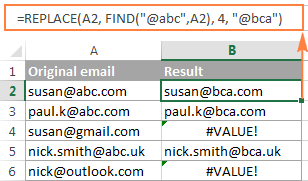
ਅਤੇ ਅਸੀਂ ਚਾਹੁੰਦੇ ਹਾਂ ਕਿ ਫਾਰਮੂਲਾ ਗਲਤੀ ਦੀ ਬਜਾਏ ਅਸਲ ਈਮੇਲ ਪਤਾ ਵਾਪਸ ਕਰੇ। ਇਸ ਲਈ, ਆਉ ਆਪਣੀ ਖੋਜ & IFERROR ਫੰਕਸ਼ਨ ਵਿੱਚ REPLACE ਫਾਰਮੂਲਾ:
=IFERROR(REPLACE(A2, FIND("@abc",A2), 4, "@bca"),A2)
ਅਤੇ ਇਹ ਸੁਧਾਰਿਆ ਹੋਇਆ ਫਾਰਮੂਲਾ ਪੂਰੀ ਤਰ੍ਹਾਂ ਕੰਮ ਕਰਦਾ ਹੈ, ਹੈ ਨਾ?
24>
ਇੱਕ ਹੋਰ ਵਿਹਾਰਕREPLACE ਫੰਕਸ਼ਨ ਦਾ ਉਪਯੋਗ ਸੈੱਲ ਵਿੱਚ ਪਹਿਲੇ ਅੱਖਰ ਨੂੰ ਵੱਡਾ ਕਰਨਾ ਹੈ। ਜਦੋਂ ਵੀ ਤੁਸੀਂ ਨਾਵਾਂ, ਉਤਪਾਦਾਂ ਅਤੇ ਇਸ ਤਰ੍ਹਾਂ ਦੀ ਸੂਚੀ ਨਾਲ ਨਜਿੱਠਦੇ ਹੋ, ਤਾਂ ਤੁਸੀਂ ਪਹਿਲੇ ਅੱਖਰ ਨੂੰ ਅੱਪਰਕੇਸ ਵਿੱਚ ਬਦਲਣ ਲਈ ਉੱਪਰ-ਲਿੰਕ ਕੀਤੇ ਫਾਰਮੂਲੇ ਦੀ ਵਰਤੋਂ ਕਰ ਸਕਦੇ ਹੋ।
ਟਿਪ। ਜੇਕਰ ਤੁਸੀਂ ਮੂਲ ਡੇਟਾ ਵਿੱਚ ਤਬਦੀਲੀਆਂ ਕਰਨਾ ਚਾਹੁੰਦੇ ਹੋ, ਤਾਂ ਇੱਕ ਆਸਾਨ ਤਰੀਕਾ ਹੈ Excel FIND ਅਤੇ REPLACE ਡਾਇਲਾਗ ਦੀ ਵਰਤੋਂ ਕਰਨਾ।
Excel SUBSTITUTE ਫੰਕਸ਼ਨ
Excel ਵਿੱਚ SUBSTITUTE ਫੰਕਸ਼ਨ ਇੱਕ ਜਾਂ ਇੱਕ ਤੋਂ ਵੱਧ ਉਦਾਹਰਣਾਂ ਨੂੰ ਬਦਲਦਾ ਹੈ। ਦਿੱਤੇ ਅੱਖਰ ਜਾਂ ਇੱਕ ਖਾਸ ਅੱਖਰ(ਆਂ) ਦੇ ਨਾਲ ਟੈਕਸਟ ਸਤਰ ਦਾ।
ਐਕਸਲ ਸਬਸਟੀਟੂਟ ਫੰਕਸ਼ਨ ਦਾ ਸੰਟੈਕਸ ਇਸ ਤਰ੍ਹਾਂ ਹੈ:
SUBSTITUTE(text, old_text, new_text, [instance_num])ਪਹਿਲੇ ਤਿੰਨ ਆਰਗੂਮੈਂਟਾਂ ਦੀ ਲੋੜ ਹੈ ਅਤੇ ਆਖਰੀ ਇੱਕ ਵਿਕਲਪਿਕ ਹੈ।
- ਟੈਕਸਟ - ਅਸਲ ਟੈਕਸਟ ਜਿਸ ਵਿੱਚ ਤੁਸੀਂ ਅੱਖਰਾਂ ਨੂੰ ਬਦਲਣਾ ਚਾਹੁੰਦੇ ਹੋ। ਇੱਕ ਟੈਸਟ ਸਤਰ, ਸੈੱਲ ਸੰਦਰਭ, ਜਾਂ ਕਿਸੇ ਹੋਰ ਫਾਰਮੂਲੇ ਦੇ ਨਤੀਜੇ ਵਜੋਂ ਸਪਲਾਈ ਕੀਤਾ ਜਾ ਸਕਦਾ ਹੈ।
- ਪੁਰਾਣਾ_ਟੈਕਸਟ - ਉਹ ਅੱਖਰ(ਵਾਂ) ਜੋ ਤੁਸੀਂ ਬਦਲਣਾ ਚਾਹੁੰਦੇ ਹੋ।
- ਨਵਾਂ_ਟੈਕਸਟ - ਪੁਰਾਣੇ_ਟੈਕਸਟ ਨੂੰ ਬਦਲਣ ਲਈ ਨਵਾਂ ਅੱਖਰ(ਵਾਂ)।
- ਇਨਸਟੈਂਸ_ਨਮ - ਪੁਰਾਣੇ_ਟੈਕਸਟ ਦੀ ਮੌਜੂਦਗੀ ਜਿਸ ਨੂੰ ਤੁਸੀਂ ਬਦਲਣਾ ਚਾਹੁੰਦੇ ਹੋ। ਜੇਕਰ ਛੱਡਿਆ ਜਾਂਦਾ ਹੈ, ਤਾਂ ਪੁਰਾਣੇ ਟੈਕਸਟ ਦੀ ਹਰ ਮੌਜੂਦਗੀ ਨੂੰ ਨਵੇਂ ਟੈਕਸਟ ਵਿੱਚ ਬਦਲ ਦਿੱਤਾ ਜਾਵੇਗਾ।
ਉਦਾਹਰਣ ਲਈ, ਹੇਠਾਂ ਦਿੱਤੇ ਸਾਰੇ ਫਾਰਮੂਲੇ ਸੈੱਲ A2 ਵਿੱਚ "2" ਦੇ ਨਾਲ "1" ਨੂੰ ਬਦਲਦੇ ਹਨ, ਪਰ ਵੱਖਰੇ ਨਤੀਜੇ ਵਾਪਸ ਕਰਦੇ ਹਨ। ਇਸ ਗੱਲ 'ਤੇ ਨਿਰਭਰ ਕਰਦਾ ਹੈ ਕਿ ਤੁਸੀਂ ਆਖਰੀ ਆਰਗੂਮੈਂਟ ਵਿੱਚ ਕਿਹੜਾ ਨੰਬਰ ਦਿੰਦੇ ਹੋ:
=SUBSTITUTE(A2, "1", "2", 1) - "1" ਦੀ ਪਹਿਲੀ ਮੌਜੂਦਗੀ ਨੂੰ ਬਦਲਦਾ ਹੈ"2"।
=SUBSTITUTE(A2, "1", "2", 2) - "1" ਦੀ ਦੂਜੀ ਮੌਜੂਦਗੀ ਨੂੰ "2" ਨਾਲ ਬਦਲਦਾ ਹੈ।
=SUBSTITUTE(A2, "1", "2") - "1" ਦੀਆਂ ਸਾਰੀਆਂ ਘਟਨਾਵਾਂ ਨੂੰ "2" ਨਾਲ ਬਦਲਦਾ ਹੈ।
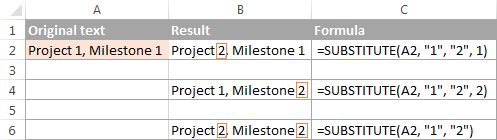
ਅਭਿਆਸ ਵਿੱਚ, SUBSTITUTE ਫੰਕਸ਼ਨ ਦੀ ਵਰਤੋਂ ਸੈੱਲਾਂ ਤੋਂ ਅਣਚਾਹੇ ਅੱਖਰਾਂ ਨੂੰ ਹਟਾਉਣ ਲਈ ਵੀ ਕੀਤੀ ਜਾਂਦੀ ਹੈ। ਅਸਲ-ਜੀਵਨ ਦੀਆਂ ਉਦਾਹਰਨਾਂ ਲਈ, ਕਿਰਪਾ ਕਰਕੇ ਦੇਖੋ:
- ਸਤਰ ਤੋਂ ਅੱਖਰਾਂ ਜਾਂ ਸ਼ਬਦਾਂ ਨੂੰ ਕਿਵੇਂ ਹਟਾਉਣਾ ਹੈ
- ਸੈੱਲਾਂ ਤੋਂ ਅਣਚਾਹੇ ਅੱਖਰਾਂ ਨੂੰ ਕਿਵੇਂ ਮਿਟਾਉਣਾ ਹੈ
ਨੋਟ। ਐਕਸਲ ਵਿੱਚ SUBSTITUTE ਫੰਕਸ਼ਨ ਕੇਸ-ਸੰਵੇਦਨਸ਼ੀਲ ਹੈ। ਉਦਾਹਰਨ ਲਈ, ਹੇਠਾਂ ਦਿੱਤਾ ਫਾਰਮੂਲਾ ਸੈੱਲ A2 ਵਿੱਚ ਵੱਡੇ ਅੱਖਰ "X" ਦੀਆਂ ਸਾਰੀਆਂ ਉਦਾਹਰਨਾਂ ਨੂੰ "Y" ਨਾਲ ਬਦਲਦਾ ਹੈ, ਪਰ ਇਹ ਛੋਟੇ ਅੱਖਰਾਂ "x" ਦੀਆਂ ਕਿਸੇ ਵੀ ਉਦਾਹਰਨਾਂ ਨੂੰ ਨਹੀਂ ਬਦਲੇਗਾ।
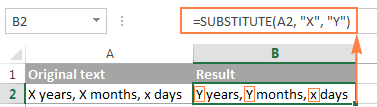
ਇੱਕ ਫ਼ਾਰਮੂਲੇ (ਨੇਸਟਡ SUBSTITUTE) ਨਾਲ ਕਈ ਮੁੱਲਾਂ ਨੂੰ ਬਦਲੋ
ਜਿਵੇਂ ਕਿ Excel REPLACE ਫੰਕਸ਼ਨ ਦਾ ਮਾਮਲਾ ਹੈ, ਤੁਸੀਂ ਇੱਕ ਸਮੇਂ ਵਿੱਚ ਕਈ ਬਦਲ ਕਰਨ ਲਈ ਇੱਕ ਫਾਰਮੂਲੇ ਵਿੱਚ ਕਈ SUBSTITUTE ਫੰਕਸ਼ਨਾਂ ਨੂੰ ਨੇਸਟ ਕਰ ਸਕਦੇ ਹੋ, ਜਿਵੇਂ ਕਿ ਬਦਲ ਇੱਕ ਇੱਕਲੇ ਫਾਰਮੂਲੇ ਨਾਲ ਕਈ ਅੱਖਰ ਜਾਂ ਸਬਸਟਰਿੰਗ।
ਮੰਨ ਲਓ ਕਿ ਤੁਹਾਡੇ ਕੋਲ ਸੈੱਲ A2 ਵਿੱਚ " PR1, ML1, T1 " ਵਰਗੀ ਇੱਕ ਟੈਕਸਟ ਸਤਰ ਹੈ, ਜਿੱਥੇ "PR" ਦਾ ਅਰਥ ਹੈ "ਪ੍ਰੋਜੈਕਟ, "ML " ਦਾ ਅਰਥ ਹੈ "ਮੀਲ ਪੱਥਰ" ਅਤੇ "T" ਦਾ ਅਰਥ ਹੈ "ਟਾਸਕ"। ਤੁਸੀਂ ਤਿੰਨ ਕੋਡਾਂ ਨੂੰ ਪੂਰੇ ਨਾਵਾਂ ਨਾਲ ਬਦਲਣਾ ਚਾਹੁੰਦੇ ਹੋ। ਇਸ ਨੂੰ ਪ੍ਰਾਪਤ ਕਰਨ ਲਈ, ਤੁਸੀਂ 3 ਵੱਖ-ਵੱਖ ਸਬਸਟੀਟਿਊਟ ਫਾਰਮੂਲੇ ਲਿਖ ਸਕਦੇ ਹੋ:
=SUBSTITUTE(A2,"PR", "Project ")
=SUBSTITUTE(A2, "ML", "Milestone ")
=SUBSTITUTE(A2, "T", "Task ")
ਅਤੇ ਫਿਰ ਉਹਨਾਂ ਨੂੰ ਇੱਕ ਦੂਜੇ ਵਿੱਚ ਨੇਸਟ ਕਰੋ:
=SUBSTITUTE(SUBSTITUTE(SUBSTITUTE(A2,"PR","Project "),"ML","Milestone "),"T","Task ")
ਨੋਟ ਕਰੋ ਕਿ ਅਸੀਂ ਅੰਤ ਵਿੱਚ ਇੱਕ ਸਪੇਸ ਜੋੜ ਦਿੱਤੀ ਹੈ ਬਿਹਤਰ ਲਈ ਹਰੇਕ ਨਵੀਂ_ਟੈਕਸਟ ਆਰਗੂਮੈਂਟਪੜ੍ਹਨਯੋਗਤਾ।
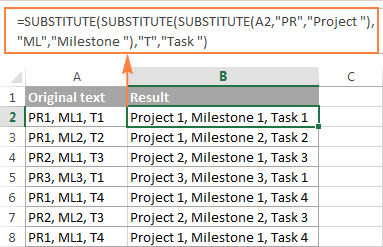
ਇੱਕ ਸਮੇਂ ਵਿੱਚ ਕਈ ਮੁੱਲਾਂ ਨੂੰ ਬਦਲਣ ਦੇ ਹੋਰ ਤਰੀਕੇ ਸਿੱਖਣ ਲਈ, ਕਿਰਪਾ ਕਰਕੇ ਦੇਖੋ ਕਿ ਐਕਸਲ ਵਿੱਚ ਪੁੰਜ ਖੋਜ ਅਤੇ ਬਦਲਣਾ ਕਿਵੇਂ ਹੈ।
Excel REPLACE ਬਨਾਮ Excel SUBSTITUTE
Excel REPLACE ਅਤੇ SUBSTITUTE ਫੰਕਸ਼ਨ ਇੱਕ ਦੂਜੇ ਨਾਲ ਬਹੁਤ ਮਿਲਦੇ-ਜੁਲਦੇ ਹਨ ਕਿਉਂਕਿ ਦੋਵੇਂ ਟੈਕਸਟ ਸਤਰਾਂ ਨੂੰ ਸਵੈਪ ਕਰਨ ਲਈ ਤਿਆਰ ਕੀਤੇ ਗਏ ਹਨ। ਦੋ ਫੰਕਸ਼ਨਾਂ ਵਿੱਚ ਅੰਤਰ ਇਸ ਪ੍ਰਕਾਰ ਹਨ:
- SUBSTITUTE ਇੱਕ ਦਿੱਤੇ ਅੱਖਰ ਜਾਂ ਇੱਕ ਟੈਕਸਟ ਸਤਰ ਦੇ ਇੱਕ ਜਾਂ ਇੱਕ ਤੋਂ ਵੱਧ ਇਨਸਟੈਂਸ ਨੂੰ ਬਦਲਦਾ ਹੈ। ਇਸ ਲਈ, ਜੇਕਰ ਤੁਸੀਂ ਜਾਣਦੇ ਹੋ ਕਿ ਟੈਕਸਟ ਨੂੰ ਬਦਲਿਆ ਜਾਣਾ ਹੈ, ਤਾਂ ਐਕਸਲ ਸਬਸਟੀਟਿਊਟ ਫੰਕਸ਼ਨ ਦੀ ਵਰਤੋਂ ਕਰੋ।
- ਰਿਪਲੇਸ ਇੱਕ ਟੈਕਸਟ ਸਤਰ ਦੀ ਇੱਕ ਨਿਸ਼ਚਿਤ ਸਥਿਤੀ ਵਿੱਚ ਅੱਖਰਾਂ ਨੂੰ ਬਦਲਦਾ ਹੈ। ਇਸ ਲਈ, ਜੇਕਰ ਤੁਸੀਂ ਬਦਲੇ ਜਾਣ ਵਾਲੇ ਅੱਖਰ(ਆਂ) ਦੀ ਸਥਿਤੀ ਜਾਣਦੇ ਹੋ, ਤਾਂ ਐਕਸਲ ਰੀਪਲੇਸ ਫੰਕਸ਼ਨ ਦੀ ਵਰਤੋਂ ਕਰੋ।
- ਐਕਸਲ ਵਿੱਚ SUBSTITUTE ਫੰਕਸ਼ਨ ਇੱਕ ਵਿਕਲਪਿਕ ਪੈਰਾਮੀਟਰ (instance_num) ਜੋੜਨ ਦੀ ਇਜਾਜ਼ਤ ਦਿੰਦਾ ਹੈ ਜੋ ਇਹ ਦਰਸਾਉਂਦਾ ਹੈ ਕਿ ਕਿਹੜੀ ਮੌਜੂਦਗੀ<ਪੁਰਾਣੇ_ਟੈਕਸਟ ਦੇ 10> ਨੂੰ ਨਵੇਂ_ਟੈਕਸਟ ਵਿੱਚ ਬਦਲਿਆ ਜਾਣਾ ਚਾਹੀਦਾ ਹੈ।
ਇਸ ਤਰ੍ਹਾਂ ਤੁਸੀਂ ਐਕਸਲ ਵਿੱਚ SUBSTITUTE ਅਤੇ REPLACE ਫੰਕਸ਼ਨਾਂ ਦੀ ਵਰਤੋਂ ਕਰਦੇ ਹੋ। ਉਮੀਦ ਹੈ, ਇਹ ਉਦਾਹਰਣਾਂ ਤੁਹਾਡੇ ਕੰਮਾਂ ਨੂੰ ਹੱਲ ਕਰਨ ਵਿੱਚ ਉਪਯੋਗੀ ਸਾਬਤ ਹੋਣਗੀਆਂ। ਮੈਂ ਪੜ੍ਹਨ ਲਈ ਤੁਹਾਡਾ ਧੰਨਵਾਦ ਕਰਦਾ ਹਾਂ ਅਤੇ ਅਗਲੇ ਹਫ਼ਤੇ ਸਾਡੇ ਬਲੌਗ 'ਤੇ ਦੇਖਣ ਦੀ ਉਮੀਦ ਕਰਦਾ ਹਾਂ!
ਪ੍ਰੈਕਟਿਸ ਵਰਕਬੁੱਕ ਡਾਊਨਲੋਡ ਕਰੋ
ਬਦਲੋ ਅਤੇ ਬਦਲੋ ਫਾਰਮੂਲਾ ਉਦਾਹਰਨਾਂ (.xlsx ਫਾਈਲ)

